ぎっくり腰の影響が、とにもかくにもこんなにでかいものかと、すでに来週の心配をしている今日この頃、しょっさんです。
来週の心配するより、自分の体を心配しなさいと言われそうだけれども、ホント、なんでぎっくり腰になるんですかね。メカニズムはハッキリしてないみたいだし、ただ痛いだけだし、さっさとどっかいって欲しいです。
と言うことで、タイトルの「SORACOM Air」は流行にのってみただけで、あんまり関係はありません。中のSIMにSORACOM Airいれて使えましたよって言う事例にはなるだろうけれども。嗚呼、そう、それでいいや。
目次
L-05A FOMA/3G USB MODEM にしたのは何故か
「SORACOM Air」を買ったので、なんか試してみなきゃと言うか、ちゃんと通信できるかどうか試してみなきゃ、と言う流れで「LG L-05A USBモデム – データ通信専用機種 – LG Electronics JP」を購入してみました。他にもいろいろと選択肢があったんですけど、安くて小さくてスマートだったからです。どのUSBドングルもちょっと丸まってて最近のはちょっとでかいです。
なお、自宅には他にも「Pocket WiFi LTE GL04P」があるので、これを利用することもできますが、こっちは結構週末にメインで使うことがあるので、入替とかも面倒で、安いのを買ってしまえ、みたいな流れになったわけです。
さて、試してみよう
と思ったものの、yosemite の Macと Raspberry Pi(MODEL B)しかないので、この USB MODEMをどこに繋げようかとない知力を振り絞って考えました。ラズパイは本番LDAPサーバとして稼働してるので、Macでやろう。そうだ、Macbook Air なら、困ったときに外でも利用できるピコーン の流れで、Macbook Airに接続してみることにしました。
yosemite with L-05A のドライバはありません(´;ω;`)ブワッ
「L-05A | お客様サポート | NTTドコモ」を見て分かるとおり、L-05A の Mac用ドライバは 10.9.3 までです。ガッカリです。先にちゃんと調べておけよっていつも思いますが、Macbook Airに接続して使うつもりはなかったので、そこは致し方ありません。とは言え、手っ取り早く試すにはMacbook Airに接続して使うのが良さそうだと、試してみることに。
Network Preference いじれば OK
答えから書くと、ちょっと設定を書けば使えます。Macbook Airだけではなく、他の USBインタフェイスをもつ yosemiteでも利用可能のハズです。なお、iMac mid2011 27″ でも試して使えました。
大ざっぱな手順は…
- L-05A を Macbook Airにさす
- “DOCOMO” ラベルの CDボリュームをアンマウントする
- Network Preference をひらく
- “FOMA L05A” デバイスができている。(他に “FOMA L05A-01,02” なんてデバイスできてたら消しといて良いと思います)
- L05A の設定
- 「接続」
1. L-05A を Macbook Airにさす
おもむろに挿します。あらためて誰かに進言したり、伝える必要はありません。自分の意志で、好きなタイミングでどうぞ。
2. “DOCOMO” ラベルの CDボリュームをアンマウントする
すると”DOCOMO”という名の CDドライブがマウントされるので、これもおもむろにアンマウントします。イジェクトボタン押せば良いです。
3. Network Preference をひらく
「System Preference」から「Network」を選択しましょう。日本語だとなんて名前なのか知りません。システム設定とかネットワークって書いてあるのでしょうか、それです。
4. “FOMA L05A” デバイスの確認。
新たに「FOMA L05A」と名の付いたデバイスができていることでしょう。それを使います。iMac でも Macbook Airでもいずれの場合でも、3つのデバイスが出てきたのですが、煩わしいことこの上なかったので、番号付のデバイスは削除しました。これが正解か不正解かは分かりません。
5. L05A の設定
メインです。
どうでもいいけど、「FOMA」って響きが懐かしいですね。それだけです。
「FOMA L05A」デバイスを選択して、右下の「Advanced」ボタンをクリックしましょう。次の画面のように、「Modem」タブを設定します。ここだけで良いです。
※ なお、この設定は「SORACOM Air」を利用した場合の設定です。別のSIMを利用する場合は、個別のAPN設定をしてください。
設定したあとは、[OK] して元の画面に戻ります。ここで「Apply」しておくと良いでしょう。
次に「Account Name」と「Password」を設定します。SORACOM Airの場合、ここは “sora” “sora” なので、そのように入力します。
6. 「接続」
ここまできたら完了です。「Connect」ボタンを押しましょう。日本語にしてる場合なら、きっと「接続」だと思います。
しばらくすると、次の画面のようにステータスが表示されて、IPアドレスが割り振られます。SORACOM Air はプライベートアドレスが振られるので、この場合は 10.x.x.x になってますね。ステキです。
まとめ
ドライバがなくても泣くんじゃない、yosemite でも L-05A は使える。
なお、無理矢理ドライバをインストールして、「L-05A」を繋げて「L-05A 接続ソフト」を起動しても、「FOMA端末が取り付けられていません。」って怒られるので、素直に諦めましょう。

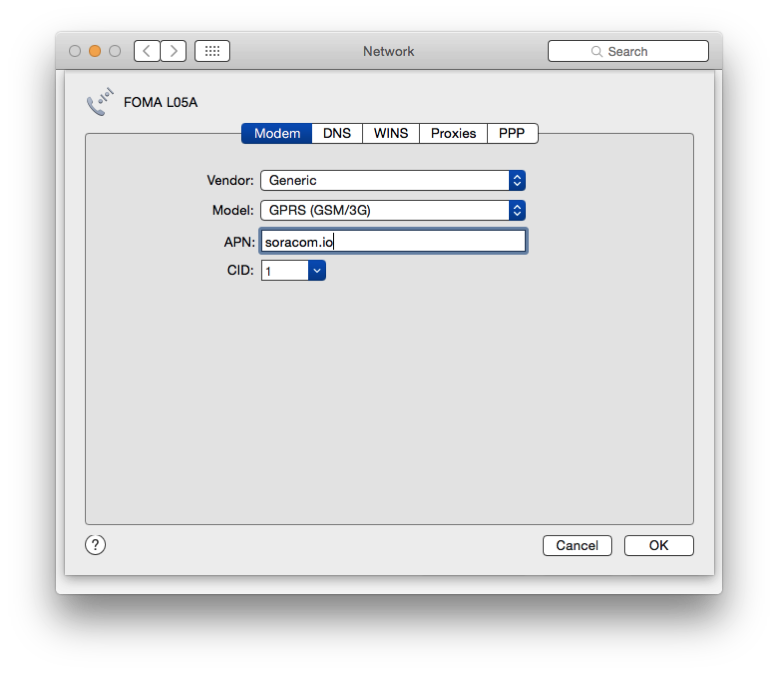

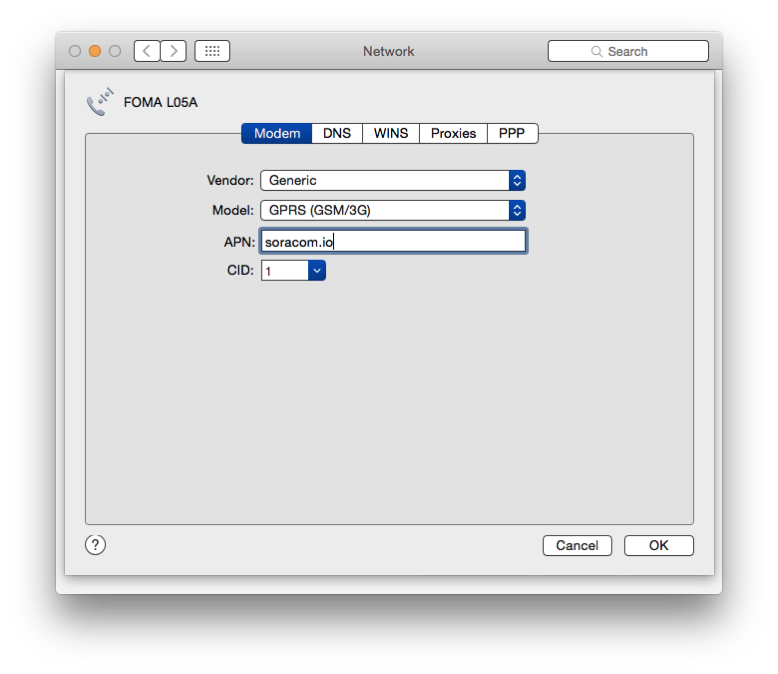
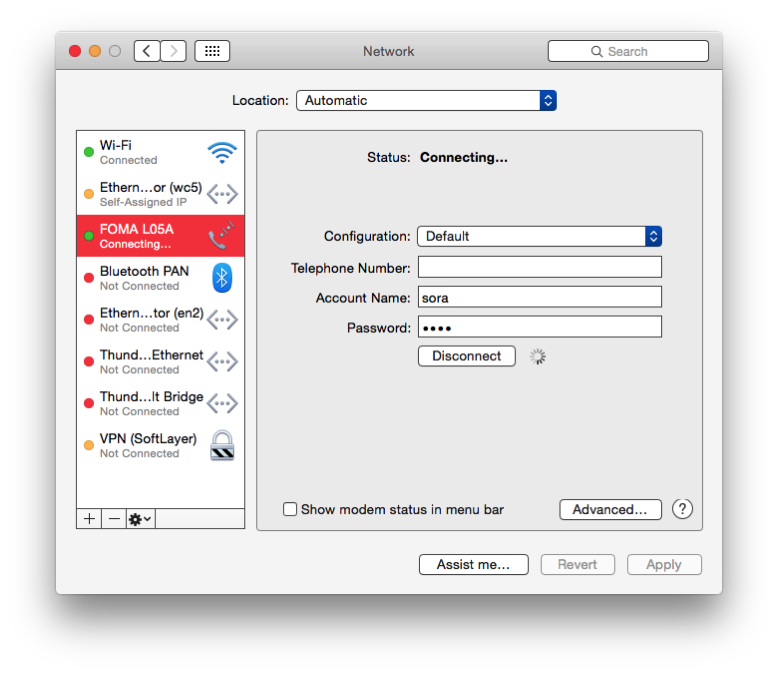


L-05A 3G USB MODEM を yosetmite で使ってみた [白ROM]